Здравствуйте дорогие читатели блога! Уже несколько раз мне писали начинающие пользователи, с просьбой рассказать, как удалить контакт из скайпа. Считаю, что данный вопрос очень легкой, но для кого-то может оказаться сложной задачей. Вот и давайте разберемся, как удалить контакт из скайпа.
Очень часто к нам стучатся новые пользователи, а мы в силу своей наивности, думая, что этот человек коллега или друг, добавляем его в скайп. После первых сообщений понимаем, что данный человек, просто нашел где-то контакт и начинает спамить своими предложениями.
Скажу честно, я очень часто удалю контакты из скайпа. Для примера, когда я работал в большой организации, мне приходилось общаться с коллегами, которые находились в других городах. Выполнив свою задачу, я удалял этот контакт. Предварительно ему написав, что работа сделана, теперь я удаляю вас из скайпа. Таким образом, у меня в скайпе всегда только нужные контакты, и не приходиться долго искать человека, чтобы ему написать. Так делаю я, а как делаете вы?
Удаление контакта
Для начала вам потребуется нажать левой кнопкой мыши на контакт, который вам больше не нужен. Сразу же он должен выделиться голубым фоном.

Когда он уже выделен, нужно нажать на него правой кнопкой мыши. Появится контекстное меню, которое поможет нам, произвести удаление контакта из скайпа, или позволит совершить какие-либо действия с этим контактом.
В данном меню нужно выбрать «Удалить из списка контактов» и нажать левую кнопку мыши или «Enter».

Перед вами появится сообщение «Удалить контакт». Если вы все же передумали, то можно выбрать «Отмена», а если вы уверены, что этот контакт вам больше не нужен, тогда смело нажимаем «Удалить». Если вы поставите галочку «Больше не спрашивать», вам не придется подтверждать свои действия, и контакт будет сразу же удаляться без данного сообщения.
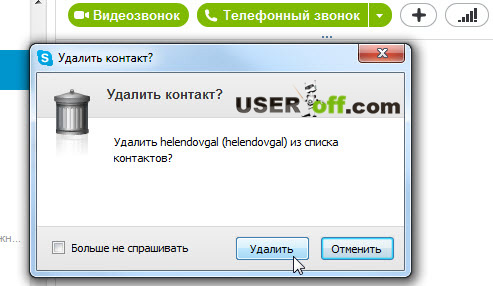
Блокировка контакта
Существует еще один вариант, который позволит удалить контакт и запретить его дальнейшее добавление к вам.
Для этого вам потребуется в строке меню открыть «Разговоры» и выбрать «Заблокировать». Перед этим вы должны выделить нужный вам контакт.

Нажатием на «Заблокировать» , появится окно «Заблокировать этого пользователя». Здесь вам необходимо выбрать «Удалить из записной книжки» и нажать «Блокировать. Если пользователь был спамером, обязательно отметьте пункт «Сообщить о нарушении».

Теперь данный контакт не сможет никаким образом связаться с вами. Я надеюсь, вы получили полный ответ на вопрос, как удалить контакт из скайпа, и сможете составлять списки, которые будут состоять только из нужных вам контактов.
Получилась небольшая статья, но для кого-то будет очень сильно информативной.
О данной программе вы также можете прочитать в следующих статьях:
«Как удалить историю в Скайпе»
Новость. Как вы знаете скоро моему блогу будет 2 года. К этому празднику я придумал интересный конкурс с призами. Какие будут призы пока секрет. Чтобы не пропустить анонс подпишитесь на обновления блога ниже.
На этом я с вами прощаюсь. Пока пока.







Благодарю Вас тёзка, я многому у Вас научился, очень нужным делом Вы занимаетесь!
С Уважением Александр.
У меня также,как у Елены нет в всплывающем окне строчки удалить. И заблокировать тоже не могу.
У меня та же проблема, что и у Ирины с Еленой. Программа сама добавила «друзей» из Фейсбука — около 200 человек — и что с этим делать, не знаю, т.к. кнопки удалить и заблокировать не активны!!!
Спасибо,всё получилось,всё просто и доходчиво!!!Успехов!!!
Спасибо! Но 2 контакта мне не удалось удалить. Появляется надпись: удалить из Mac -контактов. Захожу на Mac — контакты, пытаюсь удалить, но ничего не происходит. Можете помочь?